有很多因素会影响打印机的任务处理速度
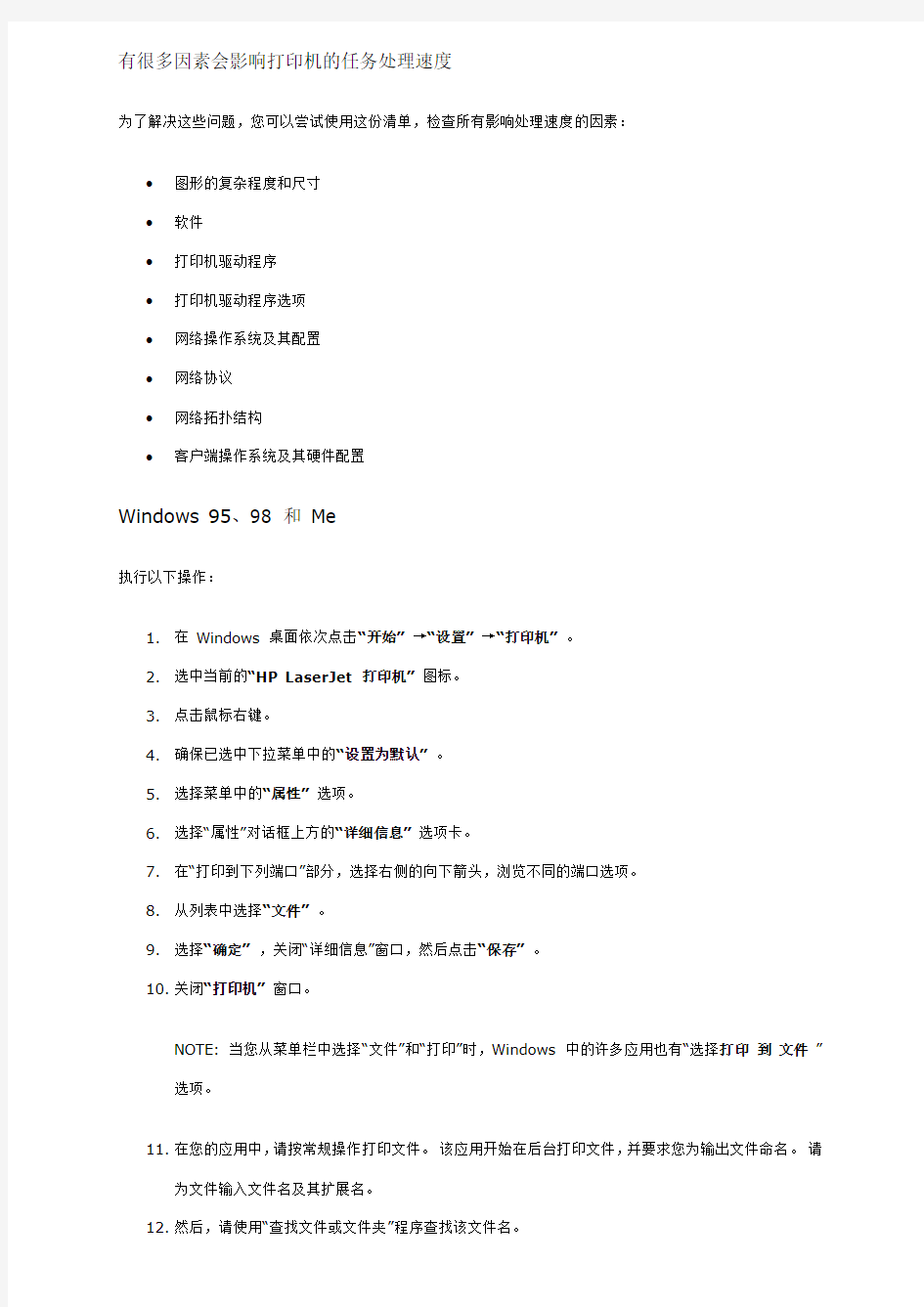
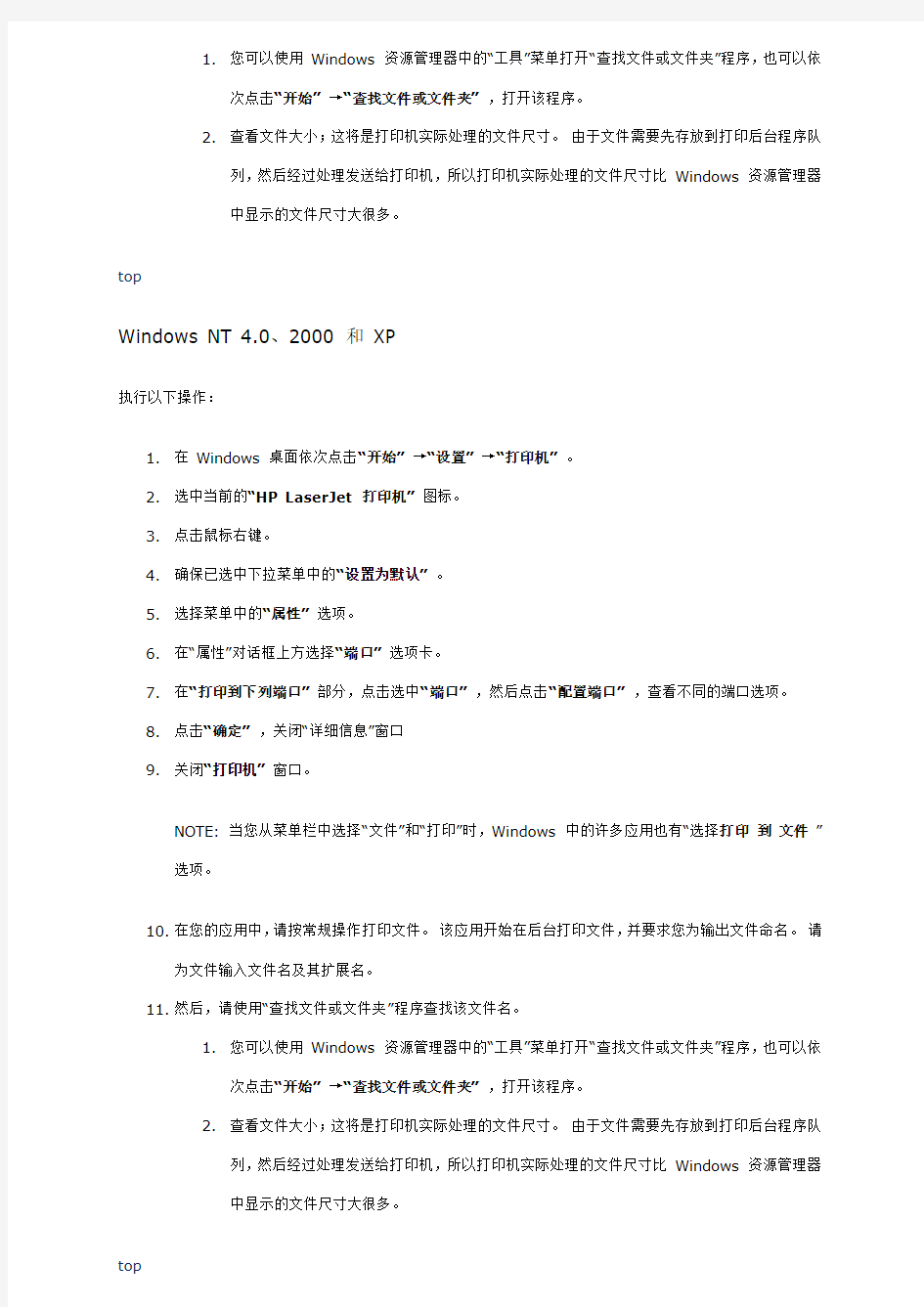
有很多因素会影响打印机的任务处理速度
为了解决这些问题,您可以尝试使用这份清单,检查所有影响处理速度的因素:
?图形的复杂程度和尺寸
?软件
?打印机驱动程序
?打印机驱动程序选项
?网络操作系统及其配置
?网络协议
?网络拓扑结构
?客户端操作系统及其硬件配置
Windows 95、98 和Me
执行以下操作:
1.在Windows 桌面依次点击“开始”→“设置”→“打印机”。
2.选中当前的“HP LaserJet 打印机”图标。
3.点击鼠标右键。
4.确保已选中下拉菜单中的“设置为默认”。
5.选择菜单中的“属性”选项。
6.选择“属性”对话框上方的“详细信息”选项卡。
7.在“打印到下列端口”部分,选择右侧的向下箭头,浏览不同的端口选项。
8.从列表中选择“文件”。
9.选择“确定”,关闭“详细信息”窗口,然后点击“保存”。
10.关闭“打印机”窗口。
NOTE: 当您从菜单栏中选择“文件”和“打印”时,Windows 中的许多应用也有“选择打印到文件”
选项。
11.在您的应用中,请按常规操作打印文件。该应用开始在后台打印文件,并要求您为输出文件命名。请
为文件输入文件名及其扩展名。
12.然后,请使用“查找文件或文件夹”程序查找该文件名。
1.您可以使用Windows 资源管理器中的“工具”菜单打开“查找文件或文件夹”程序,也可以依
次点击“开始”→“查找文件或文件夹”,打开该程序。
2.查看文件大小;这将是打印机实际处理的文件尺寸。由于文件需要先存放到打印后台程序队
列,然后经过处理发送给打印机,所以打印机实际处理的文件尺寸比Windows 资源管理器
中显示的文件尺寸大很多。
top
Windows NT 4.0、2000 和XP
执行以下操作:
1.在Windows 桌面依次点击“开始”→“设置”→“打印机”。
2.选中当前的“HP LaserJet 打印机”图标。
3.点击鼠标右键。
4.确保已选中下拉菜单中的“设置为默认”。
5.选择菜单中的“属性”选项。
6.在“属性”对话框上方选择“端口”选项卡。
7.在“打印到下列端口”部分,点击选中“端口”,然后点击“配置端口”,查看不同的端口选项。
8.点击“确定”,关闭“详细信息”窗口
9.关闭“打印机”窗口。
NOTE: 当您从菜单栏中选择“文件”和“打印”时,Windows 中的许多应用也有“选择打印到文件”
选项。
10.在您的应用中,请按常规操作打印文件。该应用开始在后台打印文件,并要求您为输出文件命名。请
为文件输入文件名及其扩展名。
11.然后,请使用“查找文件或文件夹”程序查找该文件名。
1.您可以使用Windows 资源管理器中的“工具”菜单打开“查找文件或文件夹”程序,也可以依
次点击“开始”→“查找文件或文件夹”,打开该程序。
2.查看文件大小;这将是打印机实际处理的文件尺寸。由于文件需要先存放到打印后台程序队
列,然后经过处理发送给打印机,所以打印机实际处理的文件尺寸比Windows 资源管理器
中显示的文件尺寸大很多。
top
图形的复杂程度和尺寸
?一个文件在Windows 资源管理器中可能只有500 KB,但发送到打印机后,它的尺寸可能是原来尺寸的60 多倍,即30 MB 或更大。当您使用“打印到文件”功能打印文件时,可以通过特定应用查看文件的实际大小。
?文件尺寸决定了文件中的多少信息必须经过打印后台程序发送到打印机,而特定应用会通过操作系统控制任务的格式化以及打印后台程序对任务的处理速度。
?建议发送到打印机的PRN 文件最大不应超过15 MB,否则就会降低打印机的打印速度。
?建议扫描文件的最大分辨率在250 DPI 到300 DPI 之间。如果分辨率过高,只会增加文件尺寸,而不会改善打印质量。
?回顾打印到打印机的过程。显示器上有一个文件需要打印。在应用中,“文件”和“打印”选项已被选中。现在,应用将查看哪个驱动程序是默认驱动程序。应用会检查整个文档,确定各个部分的创建方式、各个部分包含的内容、以及将文档格式化成当前配置时新增了哪些命令。然后,应用会借助所选驱动程序,将文档转换成能被打印机识别的格式。接下来,打印任务会通过驱动程序转交给操作系统。在这个过程中,操作系统会确定它与打印机的连接方式(如并口网线连接等)。
?然后,打印任务会通过这个连接(网络或并口),以相应的连接速度传输到打印机。打印机会根据应用通过驱动程序提供的指令处理打印任务。例如,打印多份副本时,每个副本可以被打印后台程序处理成独立的打印任务,从而加快整体处理速度。
软件
所用软件会影响实际文件大小和处理速度。Adobe 应用处理文件的方式不同于Microsoft 应用或Corel
应用。直接打印到打印机的扫描图像不同于经过编辑的图像。
打印机驱动程序
打印机驱动程序中的某些设置可以影响打印后台程序处理文件的速度和打印机打印文件的速度。确保使用正确的最新的驱动程序。请尝试用PCL 和PS 驱动程序完成打印任务。另外,您也可以访问Adobe 网站,下载普通Adobe Postscript 驱动程序,并将驱动程序安装到装有正版Adobe Postscript 的惠普打印机上(如CLJ8500 和8550)。尝试更改驱动程序中的设置,并使用多份文件测试。
“打印机驱动程序”选项可以优化打印速度。如果这些选项设置不当,打印后台程序可能根本无法处理打印任务。有多种针对特定任务的调整方式,但是驱动程序中还有一个“已安装的选项”选项卡,可供您选择打印机支持的选项。如果驱动程序中未安装内置硬盘,打印机将不会使用该硬盘。这会降低打印机处理任务的速度。
网络操作系统及其配置
网络操作系统及其配置对任务处理方式有很大影响。任务可能来自客户端电脑,并通过打印机服务器传输到打印机。服务器可能会因为硬盘空间不足而无法存储待打印任务,也可能遇到网络布线、集线器、路由器或交换机方面的问题。另外,也可能存在软件配置问题。您需要检查这些潜在问题是否真的存在。
NOTE: 对于Microsoft 打印服务,或是通过服务器传输到打印机的任务,惠普不提供相应支持。唯一的例外是Novell;但Novell 打印服务器只能作为专用服务器使用。HP Jetdirect 可以排除Novell 打印服务器故障。要解决其他所有问题,请直接将打印机连接到网络,完全不使用服务器。唯一支持的配置是打印机用作网络节点。对于任何与服务器相关的问题,请联系Microsoft 或操作系统厂商。
NOTE: 很多人都错误地认为,只有安装了服务器设备,才能对打印机进行管理。管理员只需在电脑中安装HP Web Jetadmin,就可以管理网络中的打印机。
网络协议
网络协议也可能产生问题。目前常用的网络协议包括TCP/IP、IPX/SPX、DLC/LLC、NDPS(Novell)和LPR (UNIX)。这些协议无法支持某些网络配置和操作系统。
NOTE: 部分网络(尤其是运行UNIX 的网络)仍然在使用串口连接线确定所用网卡的制造商。惠普提供了采用串行端口的内置网卡,它支持大多数使用eio 插槽或同类插槽的惠普打印机。对于第三方厂商网卡,用户须联系相应厂商了解详细信息。与目前常用的网络连接技术相比,串口连接在速度上要慢很多。
网络拓扑结构
不同的网络拓扑结构之间存在很大差异。小型网络通常采用对等拓扑。对等拓扑是最简单的网络拓扑结构。更复杂,但也最常用的网络拓扑结构是以太网和快速以太网。仍在使用的其他拓扑类型包括British Navel Connector(BNC)、Token Ring 和Apple Talk。另外还有一些不常用的拓扑结构。
客户端操作系统及其硬件配置
客户端操作系统及其硬件配置会影响打印后台程序处理文件的速度。很多网络都为客户端和服务器安装了不同的操作系统。这可能会导致客户端和服务器,以及客户端和打印机之间出现网络问题。
如果客户端电脑资源不足,向打印机发送的任务就会出现问题。
另外,客户端电脑也可能遇到软件问题。Windows 保护错误或GPF 说明某台客户端电脑出现了问题。top
化学反应速率,影响化学反应速率的因素
化学反应速率 1.化学反应速率的定义:_________________________________________________。 2.化学反应速率的计算公式:v= ,单位:。 注意: (1)在同一个化学反应中,用不同物质所表示的化学反应速率,数值上可能是的(填“相等”或“不等”),但各反应速率所表示的意义是相同的,所以计算化学反应速率时,要注明具体物质; (2)在同一个化学反应中,用不同物质所表示的化学反应速率,其比值等于之比;(3)固体、纯液体在反应中可视为浓度,一般不用固体或纯液体来表示反应速率; 3.化学反应速率的相关计算,常用“三段式”方法。 4.影响化学反应速率的内因:反应物自身的性质,如Na、Mg、Al与水反应的速率由大到小的顺序为:Na>Mg>Al。 5.影响化学反应速率的外因,可从分子碰撞理论解释(充分接触和有效碰撞): (1)浓度:其它条件相同时,增大反应物的浓度,化学反应速率加快;减少反应物的浓度,化学反应速率降低。 注意:纯固体、纯液体的浓度看作常数,故其反应速率与其用量无关。 (2)温度:其它条件相同时,升高温度,化学反应速率加快;降低温度,化学反应速率降低。一般,温度每升高10℃,反应速率增大2—4倍。 (3)压强:其它条件相同时,增大气体反应物的压强,化学反应速率加快;减小气体反应物的压强,化学反应速率降低。 注意:①压强只影响气体反应的速率;②恒温、恒容充入“惰性气体”化学反应速率不变;恒温、恒压充入“惰性气体”,化学反应速率减小。 (4)固体反应物的表面积:其它条件相同时,固体反应物表面积越大,反应速率越大。 (5)催化剂:其它条件相同时,催化剂可以改变化学反应速率,大部分加快反应速率。 (6)其他外因:光波、电磁波、放射线、超声波和溶剂等。 6.硫代硫酸钠溶液和盐酸的化学反应方程式为:Na2S2O3 + 2HCl →2NaCl + S↓+SO2↑+H2O, Na2S2O3,还原剂是Na2S2O3,氧化产物是SO2,还原产物是S。 例1.(化学反应速率的基本计算与大小的比较) 1.对于反应A2(g)+3B2(g)2AB3(g)来说,下列反应速率中表示该反应进行得最快的是(A) A.v(A2)=0.6 mol/(L·s) B.v(B2)=2.7 mol/(L·min) C.v(AB3)=12 mol/(L·min) D.v(A2)=6 mol/(L·min) 例2.(“三段式”法计算反应速率、转化率等) 2.将2 mol X和2 mol Y充入2 L密闭容器中发生如下反应:X(g)+3Y(g)2Z(g)+a Q(g),2 min 后达到平衡时生成0.8 mol Z,测得Q的浓度为0.4 mol·L-1,下列叙述错误的是(B) A.a的值为2 B.平衡时X的浓度为0.2 mol·L-1 C.Y的转化率为60% D.反应速率v(Y)=0.3 mol·(L·min)-1 1
影响加速度的原因
《影响加速度的因素》教学设计 广州培英中学张丽微 教学内容: 《影响加速度的因素》选自第四章第二节 教学目标: 1、知识技能 (1)能运用基本的测量方法测量加速度的大小,并进行实际的操作; (2)通过探究认识到加速度与外力和在质量有关,并能与生活中的经验相联系; (3)对影响加速度大小的因素进行合理的假设和判断,得出自己的结论。 2、过程与方法 (1)经历对影响加速度大小的因素进行猜想的过程,根据事实合理提出猜想; (2)经历猜想确定实验方案的过程,体验探究的方法。 (3)学会用控制变法来研究物理学中一个物理量与几个物理量间的关系的问题。 3、情感态度与价值观 (1)经历科学探究的过程,培养学生事实求是的态度; (2)通过探究活动,使学生获得成功的喜悦,提高他们学习物理的兴趣和自信心。(3)尝试对实验探究的结果进行评价,体会定性探究在客观规律中的作用。 教材分析: 1、教学重点:加速度与质量和外力关系的定性探究过程 2、教学难点:指导学生选器材,设计方案,进行实验。作出图象,得出结论 3、教学方法:实验探究法 4、教学用具:木块、长木版、小车、秒表、弹簧称、天平 5、课时安排:1课时 教学过程: 一、新课导入 学生活动:回顾牛顿第一定律; 教师活动:牛顿第一定律告诉我们,当物体受到外力作用时,它的运动状态会发生改变,但是却没有告诉我们它的运动状态会发生怎样的改变,速度改变的快慢由加速度来描述,因此,这节课我们就通过实验来探究加速度与什么因素有关。 二、新课教学 1、猜想与假设 教师活动:出示下图:
让学生讨论:物体质量一定,力不同,物体加速度有什么不同?力大小相同, 作用在不同质量物体上,物体加速度有什么不同? 物体运动状态改变快慢取决哪些因素?定性关系如何? 学生活动:学生讨论后回答:第一种情况,受力大的产生加速度大,第二种情况:质量大的产生加速度小。 学生再思考生活中类似实例加以体会。 教师总结:由此我们可以猜想:物体产生的加速度的大小由物体质量和所受合外力决定,物体质量越小,受力越大,物体的加速度越大。 上面的猜想同学们是根据日常生活中的体验和观察到的现象得到,这个猜想 究竟对不对,我们还要通过实验来验证。 2、制定计划和设计实验,进行实验与数据收集,并对实验数据进行处理,得出结论。 又由于猜想物体产生的加速度的大小与几个因素有关,我们应该采用以前学过的什么研究方法呢? 学生活动:采用控制变量法,先控制质量不变,研究加速度大小和外力的关系,再控制外力不变,研究加速度与质量的关系。 1)物体加速度与它所受合力关系 教师活动:现在我们先保持物体的质量不变,测量物体在不同力的作用下的加速度,探究加速度与力的关系。请同学生据上述事例,猜测一下它们最简单关系。学生猜测回答:加速度与力可能成正比。 教师活动:(设计与提示)如何测定做匀变速直线运动物体的加速度?需什么器材?请同学样设计方案 由于加速度不是一个可以直接测量的量,因此可通过诸如时间和位移等能直 接测量的量去间接地测量加速度。 学生活动:由静止状态开始做匀变速直线运动物体的位移公式:s=at2/2,而位移s和时间t可以分别用刻度尺和秒表来直接测量,加速度可由公式a=2s/t2计算出。 教师活动:现实中,除了在真空中抛体(仅受重力)外,仅受一个力的物体几乎不存在,但一个单独的力作用效果与跟它等大、方向相同的合力作用效果相同,因此 实验中力F的含义可以是物体所受的合力。如何为运动物体提供一个恒定
打印机常见硬件故障及解决方法
打印机常见硬件故障及解决方法 症状一:打印机不装纸,装纸后还出现缺纸报警声,装一张纸胶辊不拉纸,需要装两张以上的纸胶辊才可以拉纸。 原因分析:一般针式或喷墨式打印机的字辊下都装有一个光电传感器,来检测是否缺纸。在正常的情况下,装纸后光电传感器感触到纸张的存在,产生一个电讯号返回,控制面板上就给出一个有纸的信号。如果光电传感器长时间没有清洁,光电传感器表面就会附有纸屑、灰尘等,使传感器表面脏污,不能正确地感光,就会出现误报。以上这几种现象基本是同一问题,光电传感器表面脏污所致。 解决方法:拔掉电源,打开机盖。对于大多数针式打印机(如EPSON LQ- 1600K、STAR-3200等),拿掉上盖板后,要先把与打印头平行靠在打印头下部的一块小盖板拿掉(大约有20多厘米长1厘米宽),把打印头推至这中间(喷墨式打印机一般没有此小盖板),这样可以拿掉上盖,否则是拿不下来的。卸掉打印机周边的螺丝(大多数在打印机底部),慢慢活动就可以将外壳拆开,然后卸下黑色的进纸胶辊,
要注意进纸辊两边是由一个切槽通过两个铁片卡住,只要用力推它,使它绕纸辊旋转,就可以拿下纸辊。此时能看见纸辊下有一小光电传感器,清除周围灰尘,用酒精棉轻拭光头,擦掉脏污,重新安装好纸辊、机盖等,通电开机,问题解决。 症状二:打印时字迹一边清晰,而另一边不清晰。原因分析此现象一般也是出现在针式打印机上,喷墨打印机也可能出现,不过几率较小,主要是打印头导轨与打印辊不平行,导致两者距离有远有近所致。 解决方法:可以调节打印头导轨与打印辊的间距,使其平行。具体做法是:分别拧松打印头导轨两边的螺母,在左右两边螺母下有一调节片,移动两边的调节片,逆时针转动调节片使间隙减小,顺时针可使间隙增大,最后把打印头导轨与打印辊调节平行就可解决问题。要注意调节时找准方向,可以逐渐调节,多试打几次。 症状三:打印时感觉打印头受阻力,打印一会就停下发出长鸣或在原处震动。原因分析打印头导轨长时间滑动会变得干涩,打印头移动时就会受阻,到一定程度就可以使打印停止,严重时可以烧坏驱
打印速度变慢的原因及解决办法 (1)
打印速度变慢的原因及解决办法 爱普生R270/R290打印机在连续打印照片的过程中,会出现打印中途速度变慢的现象。 打印中途速度变慢不利于加热打印 打印速度变慢的原因几乎毫无规律可言。出现打印速度变慢以后只要重新启动打印机这现象便会得到改善,不过这头疼的现象说不定又在何时会出现。 打印速度变慢对于一般打印来说耽误的只是时间,但对于加热打印来说,不仅是时间问题,因为打印速度的变慢会使正在打印中的纸张容易出现受热变形,所以还必须降低加热温度。 出现打印中途速度变慢现象的并非只有少数爱普生R270/R290打印机,事实上,很多爱普生R270/R290打印机在连续的照片打印中都会出现中途速度变慢问题。 打印中途速度变慢问题的解决 爱普生R270/R290打印机在打印中途速度变慢问题的原因目前还难于给出一个准确的说法,但必须去了解的则是其解决方法。 解决打印中途速度变慢问题最为简单的就是使用R270/R290打印机厂家的维修软件,此软件可通过网上搜索下载使用。 使用维修软件处理的步骤 既然是使用厂家的维修软件来调整R270/R290在打印中途速度变慢问题,那么调整的步骤就让笔者做个详细的介绍: 第一步:找到下载在电脑中的维修软件,双击打开。 在这个步骤中需要注意的是,要找到对应的软件,所谓对应的软件就是指针对打印机型号的维修软件,比如R290打印机就要用R290的维修软件,在此以R290打印机为例。 另外需要注意的是确认打印机与电脑连接,并开启打印机电源。 1
第二步:点击“Accept”(接受)按钮 双击打开维修软件以后会出现一个界面,在界面下方找到“Accept”(接受)按钮点击,弹出一个新界面——调整程序界面。 第三步:点击“P……”(细节调整方式)按钮 在打开调整程序界面以后,界面上有两个选项,一个是“S……”按钮(连续的调整方式),一个是“P……”(细节调整方式)按钮,我们选择“P……”(细节调整方式)按钮,这个时候就进入调整程序多项选择界面。 第四步:选择“CR ……”并点“OK”按钮进入调整程序的具体设置界面 在进入多项选择界面后,选中“CR ……”,然后点“OK”按钮,这时会进入调整程序的具体设置界面。 第五步:具体设置 前四步的主要目的就是如何进入到调整程序的具体设置界面。 在调整程序的具体设置界面中,我们需要选中以下四个选项,选中之后点击右方的“Perform”(履行)按钮。 第六步:做出“确定” 当按下“Perform”(履行)按钮后会弹出一个要求确认的对话框,点击“确定”即可。 第七步:观看调整,点“确定”结束 当“确定”之后,调整程序开始运作,进度显示框让你直观的掌握进度。与此同时,打印机墨车开始来回移动,不过并没有进纸也没有喷墨。大约三分钟左右,墨车停止运动,进度显示框中的进度条也走到尽头,调整工作结束。 2
奔图打印机常见故障及解决方法
奔图打印机常见故障及解决方法 如何应对打印机卡纸? 卡纸是激光打印机用户最常遇到的问题,造成卡纸的原因有很多,那么如何能够避免卡纸或降低卡纸的机率呢,我们需要注意以下几个方面: ? 尽量不要二次用纸,因为打印过一次的纸经过加热会造成纸张柔韧性下降,更加易断易碎容易造成卡纸。 ? 使用平整的纸张,褶皱或折角的纸更容易卡在机器内部造成卡纸。? 使用质量较好的纸张,一些质量不好的复印纸容易产生大量的纸屑长时间使用会造成搓纸轮故障而卡纸。 ? 一旦发生卡纸要注意在取出卡纸时一定要尽量轻的取出整张纸,不要在机器内部残留碎片或使某些零件脱落,如果机器内部有碎片残留或某些零件脱落将会造成频繁的卡纸。 为什么有时候打印颜色浅? 造成激光打印机打印浅的原因有很多,其中主要有以下几方面, ? 打印机粉量低、缺粉,打印机墨粉量低会造成打印偏浅或部分区域偏浅,所以我们要及时补充打印机耗材 ? 纸张受潮容易造成打印颜色浅,一些地区空气潮湿或某个时期潮湿会造成纸张受潮而打印颜色偏浅,更换干燥的纸张就可以打印正常了。 ? 感光鼓损耗严重,感光鼓是一个容易消耗的部件,使用一段时间后损耗严重造成打印颜色偏浅,所以我们要定期更换感光鼓等
易消耗部件。 ? 打印机激光器故障,打印机的激光器故障同样会造成打印颜色偏浅,如果发生这种情况则需要专业的维修人员进行维修。 为什么打印的文件会出现周期性斑点或线条? 造成周期性故障的原因主要是打印机内部的一些辊、轮状的部件发生故障而产生的,例如,如果感光鼓有划伤则会造成90MM左右的周期性黑色印记。 为什么会出现打印重影? 打印机打印重影的情况主要有以下几方面: 硒鼓重影硒鼓重影一般是表面清理不干净或漏电形成。另外粉仓刮板也会导致重影象,在刮板受损后磁辊吸粉会很厚导致刮不均匀而导致重影。加热组件重影由于打印机加热组件出现故障或定影膜破坏,在给带着字体纸张加热过程温度不正确导致加热辊沾粉,从而导致重影。另外某些打印纸张也会造成打印重影,例如:铜板纸,硫酸纸,要比普通纸要厚导致碳粉溶解后不能完全进入纸的纤维,容易出现重影现象。 为什么有时打印会有底灰? 底灰一般由碳粉和电性而形成,每种打印机硒鼓要求碳粉电性是不一样的。比如说由于加粉没清理干净原来残留的碳粉而导致不同品牌的
最新影响化学反应速率的因素(教案)
6.1 化学反应为什么有快有慢 第2课时《影响化学反应速率的因素》 一、设计思想 本节内容在高一第二学期第六章《揭示化学反应速率和平衡之谜》的第一节——化学反应为什么有快有慢(第二课时)。其知识属于化学反应原理范畴,是深入认识和理解化学反应特点与进程的入门性知识。由于本课题的知识在生活生产和科学研究中有着广泛应用,学生能够通过生活经验在学科内的延伸,定性地理解和掌握化学反应速率影响因素的知识要点。因而,从学生认知和知识构建的角度来说,这个课题的内容不容易引发强烈的探究欲望和认知冲突。所以本课时的设计尝试着想引导学生从已有的生活经验出发,一步一步地自主设计探究实验的过程,近距离地做一次科学探究方法上的学习。 二、教学目标 1.知识与技能 (1)知道化学反应的快慢是由内因和外因共同作用的结果。 (2)能用控制变量的思想设计实验方案,通过实验探究浓度、温度、压强、催化剂、固体表面积对化学反应速率的影响,认识其一般规律。 (3)初步知道怎样控制化学反应速率。 2.过程与方法 (1)在实验探究的过程中,体会定性观察、对比试验、控制变量等科学方法。 (2)通过分组实验,增强合作学习的意识。 (3)亲历探究实验的实施过程,初步认识实验方案设计、实验条件控制、数据处理等方法在化学学习和科学研究中的应用。 (4)增强实验现象观察和描述的能力,通过对实验现象的分析和推理,能得出正确结论。3.情感态度与价值观 (1)体验科学探究的过程,学习科学探究的方法,提升科学探究的素养。 (2)关注社会生产生活中有关化学反应速率的实例,了解控制反应条件在生产和科学研究中的作用。 (3)养成尊重事实、按化学规律办事的求实态度,树立严谨的科学实验精神。 三、重点与难点 教学重点:控制变量法在影响化学反应速率的因素的研究中的作用。 教学难点:1、化学反应速率影响因素的探究; 2、实验方案设计(如何体现控制变量法)。
第二节影响加速度的因素
第二节影响加速度的因素导学案 【课前预习】 ◆写出牛顿第一定律的内容: 。 ◆根据牛顿第一定律,如果物体不受外力或者合外力为零,则物体 ,如果物体受到的合外力不为零,则物体的速度会。 ◆物体的速度发生了改变,就是说物体产生了。 请同学们通读教材P81-82内容,思考下列问题: 1、牛顿第一定律告诉我们当物体受到外力作用时,物体的速度会发生改变,但它无法解释速度会怎样改变。我们要探寻物体受力与运动之间规律,为什么要考虑加速度与什么因素有关? 2、请你根据课文实例:图4-2-1 正在启动的火车、图4-2-2 正在起飞的飞机,猜想一下加速度的大小与什么因素有关呢? 3、加速度不是一个可以直接测量的量,你能运用已学知识转化成能直接测量的量去间接地测量加速度吗? 4、如果加速度与多个因素相关,要同时确定它们之间的关系是很困难的,请同学们简述实验探究方法。 5、请你参考课文P81实验与探究的内容,学习小组成员合作,初步设计一下实验方案,你们将有机会在课堂中通过实验实现你们的设想!供选择的实验器材:铝槽导轨,方木板,四轮小车,钩码,细线,秒表。
【课堂学习任务】 ◆讨论与交流 1、请相互交流各自的实验设计和想法。 2、实验结果中是否一定要强调“合”外力?说明理由。 3、加速度是矢量,那么,它的方向由什么因素决定? 4、实验中摩擦力的存在对探究结果会不会有影响? ◆实验前需要考虑的问题: 1、如果要利用a=2s/t2间接测量加速度,小车运动需要满足什么条件? 2、如何确定小车所受合外力的大小,怎样改变合外力的大小?你能画出示意图吗? 3、请你设计表格记录实验数据。可参考《高中物理实验册》p73内容。 ◆实验与探究: 实验器材:铝槽导轨,方木板,四轮小车,钩码,细线,秒表。 请学习小组成员合作完成实验探究。 ◆实验后需要考虑的问题: 1、是否任何情况下小车所受合外力的方向都与其加速度的方向一致? 2、得到的实验结果是:当物体的质量保持不变,物体受到的合外力逐渐增大时,其加速度将怎样变?反之,物体受到的合外力逐渐减少时,其加速度将怎样变?
常见打印机故障及解决的方法
1.故障现象:发出打印命令后,打印机无反应,系统提示打印机是否联机及电缆连接是否正常。 分析与维修:这可能是打印机电源线末插好、打印电缆未正确连接或接触不良、计算机并口损坏等原因造成的。先按打印机开关,看打印机能不能启动。如不能启动(电源灯不亮),先检查打印机电源线是否与电源及打印机后的电源插孔正确连接。在关机状态下把电源线重插一遍,并换一个电源插座试一下,看能否解决问题。如果按下电源开关后,打印机能正常启动,就进CMOS设置里看一下并口设置是否设置正确。一般的打印机用的是ECP模式,也有些打印机不支持ECP模式,此时可用ECP+EPP,或NORMAL。如问题还未解决,则着重检查打印电缆。先把电脑关掉,把打印电缆从主机的并口上拔下,并重新插好,再把打印电缆的另一端从打印机后的并口上拔下再重新插好。注意,一定要把主机关掉,不要带电拔插,否则可能损坏打印机!如果问题还不能解决,就换根打印电缆试试。再不行,那就是主板并口有问题了。 2.故障现象:使用网络打印机时,无法打印或出现找不到网络打印机的提示。 分析与维修:先检查连接打印机的电脑上的打印机设置是否正确,并且确定该打印机已共享。然后检查远程使用网络打印机的电脑上的打印机设置是否正确。注意,设置都正确但是仍然无法打印这种情况经常可能碰到,一般我们在使用网络打印机的电脑上,把正确的打印机驱动程序重装一遍,问题就可以解决。 3.故障现象:打印机不能检测墨水类型或打印出的字符模糊不清。 分析与维修:先对打印头进行清洗(很多打印机的驱动程序里提供了清洗打印头命令,直接使用该命令即可)。如果长时间没使用打印机,就要多清洗几次。如果你对拆卸和安装墨盒比较熟悉,最好把墨盒拆下来,在靠近打印头的地方用柔软的、吸水性较强的纸擦千净。如果还不能解决,那可能就是打印机驱动程序有问题,把与打印机对应的打印机驱动程序重新安装一遍,一般都能解决问题。 4.故障现象:用Word等字处理软件编辑好的文件,在打印预览时排列得整整齐齐,但用打印机打印出来后,纸上有部分文字重叠。 分析与维修:这一般是由于编辑时设置不当造成的,改变一下文件页面属性中的纸张大小、纸张类型,每行字数等选项,大部分问题可以解决。
打印机常见故障解决方法
打印机常见故障解决方法 1、现在打印机已经成为了在人们的工作和生活中经常用到的电脑产品了,而由于是经常使用的产品,所以人们经常会遇到这样或者那样一些问题,而这些问题如果请维修人员修理不仅要花一些钱,更重要的耽误工作。其实打印机的内部并不复杂,一般的问题用户完全可以自己动手解决,下面我就向大家介绍一些简单的维修方法。 维修打印机之前需要对打印机的问题作出一些了解。打印机出现问题后,首先是利用打印机自检系统来进行检测,可能通过打印机自带的指示灯或者是蜂鸣器的声音来加以判断,其中指示灯可以指示出最基本的故障,包括缺纸、缺墨、没有电源等情况。蜂呜器的判断主要是依*你的听觉,比如大多数打印机蜂鸣器以一声长鸣来表示准备就绪可以开始打印了,以短促的声音来表示打印机有故障等。其次,可以进行线路观察,从检测打印机电缆开始(包括端口、通道、打印线的检测),再分析打印机的内部结构(包括托纸架、进纸口、打印头等),看部件是否正确工作,针对不同的故障情况锁定相关的部件,再确定存在问题的部件。再次,可以使用测试法,进行测试页打印或者局部测试打印机内部件,看故障原因。当然打印机的另一个故障是软件故障,类似的故障就需要通过升级驱动程序或者访问其官方网站得到解决。 下面我们就针对一些打印机的故障来进行一下说明。
一、打印效果与预览不同 一般这种情况是在文本编辑器下发生的,常见的如Word或WPS2000等,在预览时明明是格式整齐,但是打印出来去发现部分字体是重叠的。这种情况一般都是由于在编辑时设置不当适成的,其解决的方法是改变一下文件“页面属性”中的纸张大小、纸张类型、每行字数等,一般可以解决。 二、打印字迹不清晰 这种问题在平时使用打印机中非常的常见,一般来说这种情况主要和硬件的故障有关,遇到这种问题一般都应当注意打印机的一些关键部位。我们在这里就以喷墨打印机为例,遇到打印品颜色模糊、字体不清晰的情况,可以将故障锁定在喷头,先对打印头进行机器自动清洗,如果没有成功可以用柔软的吸水性较强的纸擦拭*近打印头的地方;如果上面的方法仍然不能解决的话,就只有重新安装打印机的驱动程序了。 三、无法打印大文件 这种情况在激光打印机中发生的较多,可能在打印小文件时还是正常的,但是打印大文件时就会死机,这种问题主要是软件故障,你可以查看硬盘上的剩余空间,删除一些无用文件,或者查询打印机内存数量,是否可以扩容。
影响化学反应速率的因素-专题练习题-带答案
高二年级化学选修四同步小题狂练 第二章第二节影响化学反应速率的因素 一、单选题 1.下列说法中有明显错误的是() A. 对有气体参加的化学反应,增大压强体系体积减小,可使单位体积内活化分子数 增加,因而反应速率增大 B. 升高温度,一般可使活化分子的百分数增大,因而反应速率增大 C. 活化分子之间发生的碰撞一定为有效碰撞 D. 加入适宜的催化剂,可使活化分子的百分数大大增加,从而成千上万倍地增大化 学反应的速率 2.化学反应的速率主要取决下列哪个因素() A. 催化剂 B. 温度 C. 压强 D. 物质的性质 3.通过下列有关实验研究影响化学反应速率的因素得出的相关结论,你认为不正确的 是() A. 在其它条件相同时,将等质量的锌块和锌粉与相同浓度的盐酸反应,锌粉反应快 B. 将质量相同、形状大小一样的铝条分别与稀硫酸和浓硫酸反应,浓硫酸产生氢气 快 C. 两支试管中分别加入双氧水,其中一支试管中再加入少量二氧化锰,同时加热, 产生氧气的快慢不同 D. 在稀硫酸和铁粉反应制取氢气时,加入适量醋酸钠晶体,可减慢反应速率 4.硫代硫酸钠(Na2S2O3)与稀硫酸发生如下反应:Na2S2O3+H2SO4=Na2SO4+SO2+S↓ +H2O下列四种情况中最早出现浑浊的是() A. 10℃时0.1mol/L Na2S2O3和0.1mol/L H2SO4各 5 mL
B. 20℃时0.1mol/L Na2S2O3和0.1mol/L H2SO4各 5 mL C. 10℃时0.1mol/L Na2S2O3和0.1mol/L H2SO4各5 mL,加水10mL D. 20℃时0.2mol/L Na2S2O3和0.1mol/LH2SO4各5 mL,加水10 mL 5.铁粉与足量1mol/L盐酸反应,为了加快反应速率且不影响产生氢气的量可以加入() 6.①2mol/L的硝酸溶液②少量CuSO4(s)③少量铜粉④少量 CH3COONa(s)⑤对溶液加热⑥向反应液中通入HCl气体⑦加入过量铁 粉⑧将铁粉改为铁片. A. ②③④⑤⑥ B. ③⑤⑥ C. ①③⑤⑥⑦ D. ③⑤⑥⑧ 7.在C(s)+CO2(g)?2CO(g)反应中,可使反应速率增大的措施是() 8.①增大压强②增加炭的量③通入CO2④恒压下充入N2⑤恒容下充入N2⑥升 温. A. ①③④ B. ②④⑥ C. ①③⑥ D. ③⑤⑥ 9.氯酸钾和亚硫酸氢钾能发生氧化还原反应:ClO?3?+3HSO?3?= 3SO?42?+Cl?+3H+,已知该反应的速率随溶液酸性的增强而加快. 如图为用ClO?3?在单位时间内的物质的量浓度的变化来表示该反应 速率的速率?时间图象.下列说法不正确的是() A. 反应开始时速率增大可能是c(H+)增大引起的 B. 纵坐标为v(H+)的速率?时间曲线与图中曲线能完全重合 C. 后期反应速率下降的主要原因是反应物浓度减小 D. 图中阴影部分“面积”为t ~t2时间内的ClO?3?的物质的量浓度的减小值 1 10.向绝热恒容密闭容器中通入SO2和NO2,一定条件下使反应: 11.SO2(g)+NO2(g)?SO3(g)+NO(g)达到平衡,正反应速率 随时间变化如图所示.则正确的结论是() 12.A. 逆反应速率:a点小于点c 13.B. 反应物浓度:a点小于点b
网络打印机反应速度慢解决办法
网络打印机反应速度慢解决办法 用添加本地打印机然后改端口的方式重新安装打印机的驱动。 1.选择开始/设置/打印机,在打印机窗口中,通过添加打印机方式,选“本地打印机”,将“自动检测并安装我即插即用的打印机”选项去掉,按提示安装lpt1 端口驱动,当出现厂商和打印机型号的对话框时,选择从磁盘安装,找到打印机驱动,安装打印机驱动程序,不需要打印测试页,添加打印机完成。 2.完成安装后,右击刚刚安装好的打印机图标,选择属性,在端口选项卡中点添加端口,选择Standard TCP/IP Port ,点“新端口”,然后按照提示输入打印机的IP 地址即可。 有很多公司出于最大程度降低采购成本的考虑,在选购办公打印机时,大都选择了普通型号打印机,然后通过局域网共享实现网络打印。这种方式虽然经济,但在实际使用过程中,打印速度非常慢。产生这种原因,一方面与打印机本身的性能有关,但更多时候,则是因为使用者对系统、打印机参数的设置不太正确所致。对这样的问题我们只需要简单几招就可以搞定。 一、绕开网上邻居直接打印 有些时候,我们之所以感觉打印机共享后速度变慢,其实在很大程度上是因为共享打印机的操作步骤相对单机使用时繁琐许多。要先打开网上邻居,然后从中找到目标共享打印机,双击该共享打印机图标以便与之建立打印连接,最后才能正式进行材料打印操作。由于此前的准备工作太多,所以就感觉工作速度慢了。针对这种情况,我们可以通过Windows XP中配置脚本的功能,使计算机自动与网络共享打印机连接。 首先在本地系统中打开记事本,并在文本编辑窗口中输入下面两行代码: @echo off net use \computer\print 在实际输入过程中,“computer”要替换为共享打印机所在的计算机主机名称,“print”替换为共享打印机的名称,然后将它保存为“bat”格式。方法是执行“文件→保存”命令,在弹出的文件保存对话框中,将保存类型设为“所有文件”,然后在文件名输入框中输入文件及其.bat后缀,如将它命名为autoprn.bat。 接下来,执行“开始→运行”命令,输入“gpedit.msc”后单击“确定”按钮,打开本地计算机的系统组策略编辑窗口。 在该编辑窗口的左侧区域,依次展开“用户配置→Windows设置→脚本-(登录/注销)”组策略分支项目,在右侧窗口中双击“登录”选项,打开其属性窗口,如图1所示。 在打开的属性窗口中,点击“添加”按钮,然后将前面创建好的autoprn.bat文件导入进来,点击“确定”,最后根据系统提示重新启动计算机。这样当本地计算机启动完成后,会自动建立与目标共享打印机的连接,再次打印时,就跟使用本地计算机一样直接点击“打印”按键即可完成操作。由于简化了操作步骤,无形中感觉打印速度提升了许多
打印机常见硬件故障及处理方法
打印机常见硬件故障及处理方法 症状一:打印机不装纸,. 装纸后还出现缺纸报警声,装一张纸胶辊不拉纸,需要装两张以上的纸胶辊才可以拉纸。原因分析一般针式或喷墨式打印机的字辊下都装有一个光电传感器,来检测是否缺纸。在正常的情况下,装纸后光电传感器感触到纸张的存在,产生一个电讯号返回,控制面板上就给出一个有纸的信号。如果光电传感器长时间没有清洁,光电传感器表面就会附有纸屑、灰尘等,使传感器表面脏污,不能正确地感光,就会出现误报。以上这几种现象基本是同一问题,光电传感器表面脏污所致。 解决方法拔掉电源,打开机盖。对于大多数针式打印机(如EPSON LQ- 1600K、STAR-3200等),拿掉上盖板后,要先把与打印头平行*在打印头下部的一块小盖板拿掉(大约有20多厘米长1厘米宽),把打印头推至这中间(喷墨式打印机一般没有此小盖板),这样可以拿掉上盖,否则是拿不下来的。卸掉打印机周边的螺丝(大多数在打印机底部),慢慢活动就可以将外壳拆开,然后卸下黑色的进纸胶辊,要注意进纸辊两边是由一个切槽通过两个铁片卡住,只要用力推它,使它绕纸辊旋转,就可以拿下纸辊。此时能看见纸辊下有一小光电传感器,清除周围灰尘,用酒精棉轻拭光头,擦掉脏污,重新安装好纸辊、机盖等,通电开机,问题解决。 症状二:打印时字迹一边清晰,而另一边不清晰。原因分析此现象一般也是出现在针式打印机上,喷墨打印机也可能出现,不过几率较小,主要是打印头导轨与打印辊不平行,导致两者距离有远有近所致。解决方法可以调节打印头导轨与打印辊的间距,使其平行。具体做法是:分别拧松打印头导轨两边的螺母,在左右两边螺母下有一调节片,移动两边的调节片,逆时针转动调节片使间隙减小,顺时针可使间隙增大,最后把打印头导轨与打印辊调节平行就可解决问题。要注意调节时找准方向,可以逐渐调节,多试打几次。症状三:打印时感觉打印头受阻力,打印一会就停下发出长鸣或在原处震动。原因分析打印头导轨长时间滑动会变得干涩,打印头移动时就会受阻,到一定程度就可以使打印停止,严重时可以烧坏驱动电路。 解决方法在打印导轨上涂几滴仪表油,来回移动打印头,使其均匀。重新开机,如果还有此现象,那有可能是驱动电路烧坏,需要拿到维修部了。症状四:打印字符残缺不全,并且字符不清晰。原因分析对于喷墨打印机,可能有两方面原因:1. 墨盒墨尽;2. 打印机长时间不用或受日光直射,墨嘴堵塞。对于针式打印机,可能是以下几方面原因:1. 打印色带用得时间过长;2. 打印头长时间没有清洁,脏污太多;3. 打印头有断针;4. 打印头驱动电路有故障。 解决方法对于喷墨打印机,可以换新墨盒或注墨水,如果墨盒未用完,可以断定是墨嘴堵塞:拿下墨盒(对于墨盒喷嘴非一体的打印机,需要拿下喷嘴,但需要仔细),把喷嘴放在温水中浸泡一会,注意,一定不要把电路板部分也浸在水中,否则后果不堪设想,用吸水纸吸走沾有的水滴,装上后再清洗几次喷嘴就可以了。对于针式打印机,可以调节一下打印头与打印辊间的间距(在打印头移动线的周围可以找到),如果不行,可以换新色带,如果还不行,就需要清洁打印头了,方法是:卸掉打印头上的两个固定螺钉,拿下打印头,用针或小钩清除打印头前、后夹杂的脏污,一般都是长时间积累的色带纤维等,再在打印头的后部看得见针的地方滴几滴仪表油,以清除一些顽污,不装色带空打几张纸,再装上色带,这样问题基本就可以解决,如果是打印头断针或是驱动电路的问题,那只好拿到维修部去了。 症状五:打印机开机后没有任何反应,根本就不通电。原因分析打印机都有过电保护装置,当电流过大时就会引起过电保护,此现象出现基本是打印机保险管烧坏。解决方法
设计基本加速度和水平地震影响系数的关系
设计基本加速度和水平地震影响系数的关系
————————————————————————————————作者: ————————————————————————————————日期: ?
设计基本加速度和水平地震影响系数的关系 今天这篇文章的由头,完全是因为前天晚上的一个疑问:01版抗规中的设计 基本地震加速度-----“0.05g、0.1g。。。”等。既然规范里有数据,为什么又不参与计算?列出以上数据的意义是什么呢?这些东西和水平地震影响系数又是怎么样个关系呢?找遍网络与现有书籍,无此解释,只好自力更生,艰苦奋思。谁知越牵越多,牵出好多东西。先从这个疑问总结吧。 一、关于设计基本地震加速度 关于设计基本地震加速度的意义所在,我翻遍手头的所有资料发现最好还是从89与2001及2010几版抗规的对比中寻找解释,列表如下: 项目GBJ11-89 GB50011-2001及2010 地震影响表征采用设防烈度采用设计基本地震加速度、设计特征周期表证 设计基本 地震加速度(g) 无 6度7度8度9度 0.05 0.1(0.15) 0.2 (0.3) 0.4 设计特征周期按设计近震或远震 和场地类别确定 按设计地震分组和场地类别确定:表5. 1.4-1 可以看出,89版抗规中并没有设计基本地震加速度这项定义,此定义完全是01版的新生事物。意义到底何在?意义就在于对地震影响的表征。89版采用的是设防烈度对地震影响进行表征。而在01及10版的抗规中,对地震影响的表征,已经舍去了设防烈度,进而采取“设计基本地震加速度、设计特征周期”。 此做法优点何在?第一,设防烈度的划分标准偏于现象,改用设计基本地震加速度后,可以用具体参数来表征地震影响-----更科学、更“规范”,我想这是那些规编们最看重的一点优势;第二,采用设计基本地震加速度后,可以清楚的表征7度半(0.15g)与8度半(0.3g)的概念,拓宽了抗震设防烈度的概念-----更“延伸”;第三,设计基本地震加速度还是根据设防烈度进行分类的,原则上用基本地震加速度去表征与用现象去区分地震影响并不矛盾-----更“统一”。 写到这里,想起了本科毕业时去城乡设计院面试的情景。虽然一晃六年过去了,那时的情景还是历历在目。面试我的那老总,坐在宽大的老板桌后面,他问的我那几个都会的问题由于时间久远都记不得了,只是那个没答的问题让我记忆犹新,“咱这儿的设计基本地震加速度是多少?”坏菜,那会儿的我刚出校门,这名词依稀在考试中见过两次而已,当即败下阵来。要是换成今天?可惜世上没有后悔药。 设计基本地震加速度——相应于设防烈度的地震地面运动峰值加速度,即为50年设计基准期超越概率10%的地震加速度的设计取值 二、关于地震影响系数 地震影响系数的由来: 不管是底部剪力法,还是振型分解反应谱法,结构总水平地震作用标准值的根本计算方法,始终是牛顿第二定律的变体:F=αG 以上公式的α即为地震影响系数,其实就是加速度除以了一个小g(重力加速度);G为质点的重量。 对于初学者来说,上面的公式虽然简单,但一上来还是不容易看透本本质。其实,如果把F=αG中的α乘以一个g,同时G除以一个g,这不就是经典的牛顿第二定
打印机常见问题及处理方法
喷墨_打印的图片中含有水平条纹或线条,怎么办? 打印输出存在条纹或线条。线条方向垂直于纸张在打印机内的移动方向,平行于打印过程中的墨盒移动方向。 图 1: 水平条纹或线条 注意事项 如果您使用了非惠普(HP)原装墨盒或者自行灌注墨水的墨盒,建议您更换该墨盒。 ?对于使用非惠普(HP)原装墨盒,惠普不提供质量或可靠性担保。为了保证良好的打印质量,建议使用惠普(HP)原装墨盒。 ?对于使用自行灌注墨水的墨盒,无法正确检测墨水量,会提示“墨水量不足”。建议使用惠普(HP)原装墨盒。灌墨造成的不良后果请参考以下文档: HP 单功能喷墨打印机 - 灌墨或者连续供墨系统有哪些危害? 解决方法
请按照以下步骤操作,解决该问题: 步骤一:等待 30 分钟 如果可能,让打印机闲置 30 分钟,然后再次尝试打印。某些情况下,设备经过 一段时间的闲置后可解决部分打印问题。 步骤二:查看墨水量,更换墨水不足的墨盒或空 墨盒 如果一个或两个墨盒的墨水量较低,可能会导致打印输出中含有条纹或线条。使 用 HP 工具箱检查墨水量,确定墨盒的墨水量是否不足,以及是否需要更换。 请按照以下步骤操作,使用 HP 工具箱查看估计墨水量。 1.确保打印机已开启并连接至电脑。 2.根据不同的操作系统做以下操作: o在 Windows XP 操作系统中,依次点击“开始”→“打印机和传真”。在“打印机和传真”窗口中,找到打印机的图标。 o在 Windows Vista 操作系统中,依次点击“开始 ()”→“控制面板”,在“控制面板”窗口中,点击 “打印机”选项。在“打印机”窗口中,找到打印机的图标。 o在 Windows 7 操作系统中,依次点击“开始 ()”→“所有程序”→“HP”→“HP 解决方案中 心”。在“HP 解决方案中心”软件中,点击“打开工具箱”按 钮。 注 : 在 Windows 7 操作系统中,使用“HP 解决方案中心”软件打开工具后,请按照第五步续往下操作。 3.在“打印机和传真”窗口中,右键点击“HP Deskjet D2500 series” 图标,选择“打印首选项”菜单项。 注 : 本文以 Windows XP 操作系统中的操作方法为例,其他操作系统的操方法可作参考。 4.在“HP Deskjet D2500 series 打印首选项”窗口中,选择“功能”选
局域网打印慢如何解决
局域网打印慢如何解决 佳能网络打印慢,提示“正在获取打印机状态”(局域网共享打印机慢) 于类似的网络共享故障,网上有很多的说法,但提供的方法,有时凑效,有时不果; 按你提供的信息,可见你是懂得安装打印机、并设置共享的; 那么,故障的可能性,很大程度出于系统本身,尤其是这类的系统,以下提供两方面的信息: 、关于自身的驱动; 、关于《电脑公司特别版》系统; 、关于自身的驱动; 有些人安装时,不使用光盘上的“”;直接选择盘上的驱程安装,而忽略了它自带的一个小软件; . 防火墙实用程序 如果您使用配备了防火墙的操作系统(如 )作为打印服务器,则其与客户机之间的通信受 防火墙控制。[ 防火墙实用程序] 是一种配置工 具,用于将防火墙配置为允许或禁止与客户机之间的此类通信。 [ 防火墙实用程序] 位于提供的[ ] 上的[] [] 文件夹中。 有关[ 防火墙实用程序] 的详细信息,请参阅《用户指南》中的第章“ 防火墙”。 共享打印机状态: 删除防火墙对“ ”的阻塞设置! ·要实现打印共享,需要在打印服务器(与打印机直接相接的计算机)和客户机(通过网络访问打印机的计算机)上执行以下过程: 、在打印服务器上要打开“防火墙”例外中的“ ” 、在客户机也需要将防火墙配置为“允许与服务器之间的通信”主要是打开“防火墙”例外中的“文件与打印机共享” 如果你未在客户机上配置以下设置,打印机状态窗口中可能无法正确地显示打印机状态,某些功能可能无法正常发挥作用! 、关于《电脑公司特别版》系统;
打开记事本将以下文字保存为注册表文件,双击,分别导入各台前脑,重启,。 [\\\\] "" [\\\\] "" ; 以上两行在系统中的位置是:本地安全策略安全选项网络访问:不允许帐户和共享 ; 的匿名枚举。系统默认值是:已停用。 ; 解说:操作系统默认:利用$通道可以建立空连接,匿名枚举出该机有多少帐户。显然 ; 有一定的安全隐患。本系统已设为不允许空连接了。以此提高单机拨号上网的安全性。 ; 负面影响是局域网不能互访了。要更改一下才可以解决。 [\\\\] "" [\\\\] "" ; 以上两行在系统中的位置是:本地安全策略安全选项帐户:使用空白密码的本地帐户 ; 只允许进行控制台登录。系统默认值是:已启用。 ; 解说:很多人的帐户是不加密码的。这样,当局域网中别的电脑访问本机时,会弹出错误提示:; 登录失败:用户帐户限制………。这是系统的一条安全策略造成的,防止别人趁你空密码时 ; 进入你的电脑。如果你觉得无所谓,不必做这些限制,那就把它设为:已停用。 [\\\\\\\{1F}\] ""0C ":":\\\" 防火墙"0C [\\\\\\\\\] """" """" """" """" [\\\\\] ""
选修四《影响化学反应速率的因素》教案
第二节影响化学反应速率的因素教案 月平[教学目标] 1.知识与技能 (1)理解浓度、压强、温度和催化剂等条件对化学反应速率的影响。 (2)使学生能初步运用有效碰撞、碰撞的取向和活化分子等来解释浓度、压强、温度 和催化剂等条件对化学反应速率的影响。 2.过程与方法 (1)掌握运用浓度、压强、温度和催化剂等条件比较反应速率大小的方法; (2)通过识别有关化学反应速率与压强、温度或浓度等的图像,提高识图分析能力, 培养从图像中挖掘化学信息的能力。 3、情感、态度与价值观 (1)通过实验培养学生严谨的科学态度,知道科学研究的一般方法。 (2)通过目前催化剂研究的缺陷,激发学生投身科学的激情。 [教学重点、难点] 压强对化学反应速率的影响,用活化分子理论解释外界条件对化学反应速率的影响。 [教学过程] [导入]有些反应速率很快,如爆炸反应,而有些反应速率很慢,如石油的形成。可见,不同物质化学反应速率相差很大,决定化学反应速率的主要因素是反应物本身的性质。 爆炸反应石油的形成
[板书] 一、决定化学反应速率的主要因素:反应物本身的性质 二、外界条件对化学反应速率的影响: (一)浓度对化学反应速率的影响 [实验探究] 课本20页实验2-2草酸与酸性高锰酸钾的反应 【板书】当其它条件不变时,增加反应物的浓度,可以增大反应的速率。 【实验解释】为什么增大反应物的浓度会影响反应速率呢? 当增加反应物的浓度时,单位体积内活化分子的数量增加,有效碰撞的频率增大,导致反应速率增大。 【注意】 a.反应物是纯液体或固体,其浓度是常数,因此改变它们的量反应速率不变。 b. 一般来说,固体反应物表面积越大,反应速率越大。 (二)压强对化学反应速率的影响
打印机常见故障解决方法
打印机常见故障解决方法 打印机已是我们现代办公必备的设备,可以说它的使用大大减轻了我们的劳动强度,提高了工作效率,使办公环境更加轻松。可是由于各种原因,打印机在使用一段时间后经常出现这样或那样的故障,下面就将打印机经常出现的十个故障的检修方法与技巧介绍给大家,希望能够对大家使用和维修打印机有所帮助。 一、打印机输出空白纸 对于针式打印机,引起打印纸空白的原因大多是由于色带油墨干涸、色带拉断、打印头损坏等,应及时更换色带或维修打印头;对于喷墨打印机,引起打印空白的故障大多是由于喷嘴堵塞、墨盒没有墨水等,应清洗喷头或更换墨盒;而对于激光打印机,引起该类故障的原因可能是显影辊未吸到墨粉(显影辊的直流偏压未加上),也可能是感光鼓未接地,使负电荷无法向地释放,激光束不能在感光鼓上起作用。 另外,激光打印机的感光鼓不旋转,则不会有影像生成并传到纸上。断开打印机电源,取出墨粉盒,打开盒盖上的槽口,在感光鼓的非感光部位做个记号后重新装入机内。开机运行一会儿,再取出检查记号是否移动了,即可判断感光鼓是否工作正常。如果墨粉不能正常供给或激光束被挡住,也会出现打印空白纸的现象。因此,应检查墨粉是否用完、墨盒是否正确装入机内、密封胶带是否已被取掉或激光照射通道上是否有遮挡物。需要注意的是,检查时一定要将电源关闭,因
为激光束可能会损坏操作者的眼睛。 二、打印纸输出变黑 对于针式打印机,引起该故障的原因是色带脱毛、色带上油墨过多、打印头脏污、色带质量差和推杆位置调得太近等,检修时应首先调节推杆位置,如故障不能排除,再更换色带,清洗打印头,一般即可排除故障;对于喷墨打印机,应重点检查喷头是否损坏、墨水管是否破裂、墨水的型号是否正常等;对于激光打印机,则大多是由于电晕放电丝失效或控制电路出现故障,使得激光一直发射,造成打印输出内容全黑。因此,应检查电晕放电丝是否已断开或电晕高压是否存在、激光束通路中的光束探测器是否工作正常。 三、打印字符不全或字符不清晰 对于喷墨打印机,可能有两方面原因,墨盒墨尽、打印机长时间不用或受日光直射而导致喷嘴堵塞。解决方法是可以换新墨盒或注墨水,如果墨盒未用完,可以断定是喷嘴堵塞:取下墨盒(对于墨盒喷嘴不是一体的打印机,需要取下喷嘴),把喷嘴放在温水中浸泡一会儿,注意一定不要把电路板部分浸在水中,否则后果不堪设想。 对于针式打印机,可能有以下几方面原因:打印色带使用时间过长;打印头长时间没有清洗,脏物太多;打印头有断针;打印头驱动电路有故障。解决方法是先调节一下打印头与打印辊间的间距,故障不能排除,可以换新色带,如果还不行,就需要清洗打印头了。方法是:卸掉打印头上的两个固定螺钉,拿下打印头,用针或小钩清除打印头前、后夹杂的脏污,一般都是长时间积累的色带纤维等,再在打印头
